随着时间的推移,我们的电脑系统难免会出现各种问题,甚至需要重装系统。而使用大白菜U盘安装Win7系统是一种方便快捷的方法。本文将详细介绍如何使用大白菜U盘来安装Win7系统,帮助您轻松完成系统重装。

准备工作
1.准备一个8GB或更大容量的U盘,确保其中没有重要数据。
2.下载大白菜U盘工具和Win7系统镜像文件,并保存在一个易于找到的位置。

制作大白菜U盘
1.运行大白菜U盘工具,并选择U盘所对应的盘符。
2.在工具中选择“制作启动盘”选项,并选择已下载的Win7系统镜像文件。
3.点击“开始制作”按钮,等待制作完成。
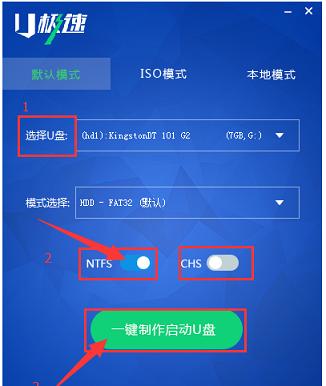
设置电脑启动项
1.关机后插入制作好的大白菜U盘。
2.开机时按下相应的快捷键(通常是F2、F8或Delete键)进入BIOS设置。
3.在启动选项中,将U盘设置为首选启动设备,并保存设置后重启电脑。
安装Win7系统
1.电脑重新启动后,大白菜U盘将自动进入Win7安装界面。
2.在安装界面中,选择语言和其他首选项,然后点击“下一步”按钮。
3.接受许可协议并继续。
4.在安装类型中,选择“自定义(高级)”选项。
5.选择您希望安装Win7系统的硬盘分区,并点击“下一步”按钮。
6.系统将开始安装Win7系统,在安装过程中请耐心等待。
7.安装完成后,系统将自动重启。
完成设置
1.在重启后,按照系统提示进行基本设置,如选择用户名、密码等。
2.进入桌面后,连接网络并更新系统补丁。
3.安装所需的驱动程序和软件。
4.根据个人需求进行个性化设置,如更改壁纸、安装软件等。
备份重要数据
1.在系统安装完成后,不要忘记将重要数据备份到外部存储设备中。
2.这样即使今后需要重新安装系统,您的数据也能得到保留。
常见问题解决
1.若在安装过程中遇到问题,请检查U盘是否制作正确,并尝试重新制作。
2.如果系统无法启动,请确认BIOS中U盘启动项的设置是否正确。
使用大白菜U盘安装Win7系统是一种方便快捷的方法,让系统重装变得轻松愉快。只需准备好U盘,下载相应的工具和系统镜像文件,按照步骤进行设置,即可完成安装。通过本文提供的教程,相信您能够轻松掌握使用大白菜U盘安装Win7系统的技巧,让您的电脑始终保持良好的运行状态。

















